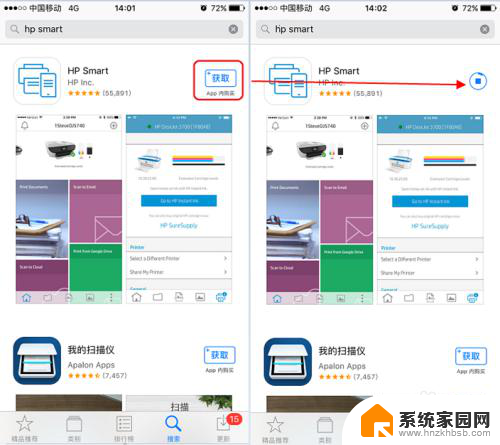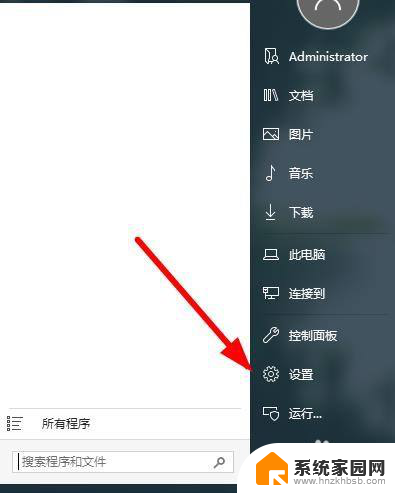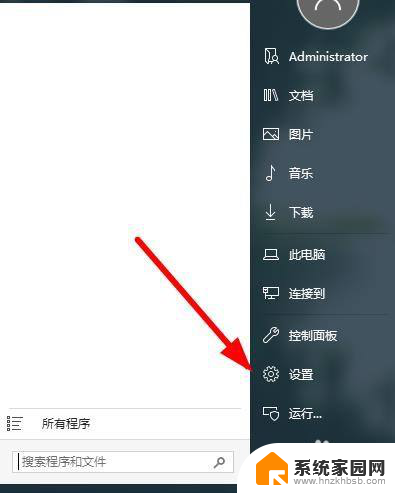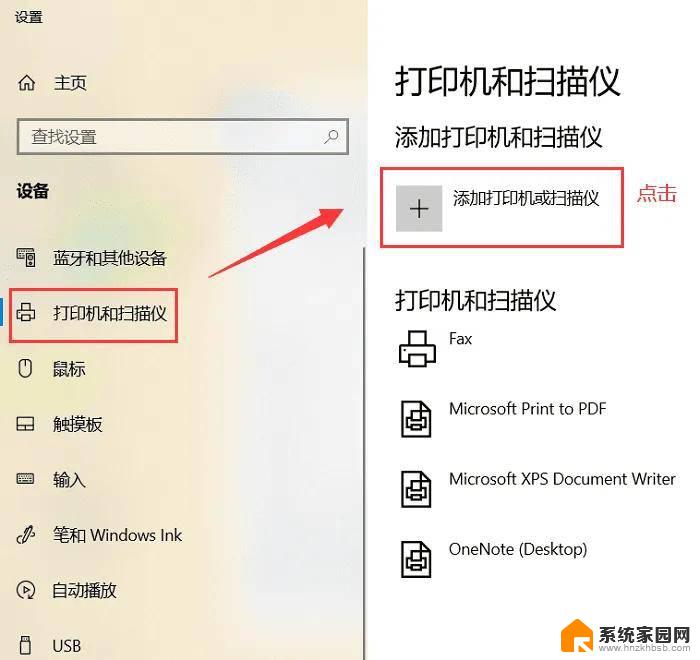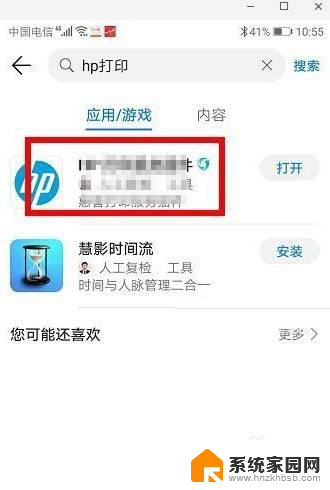惠普136w无线打印机怎么连接wifi 如何在惠普136w打印机上连接无线网络
惠普136w无线打印机是一款方便实用的打印设备,它可以通过连接Wi-Fi网络来实现无线打印的功能,对于很多用户来说,如何在惠普136w打印机上连接无线网络可能是一个比较常见的问题。在这篇文章中我们将会详细介绍如何连接Wi-Fi网络以及一些注意事项,帮助大家顺利完成无线打印的设置。无线打印不仅能够省去繁琐的有线连接,还能够实现多台设备共享打印的便利,让打印工作更加高效和便捷。接下来让我们一起来了解一下具体的操作步骤吧。
方法如下:
1、点击打印机无线按键,在无线菜单中找到WiFi默认设置后点击OK键将打印机网络初始化。

2、在手机设置中打开wifi,并连接找到136的打印机信号。
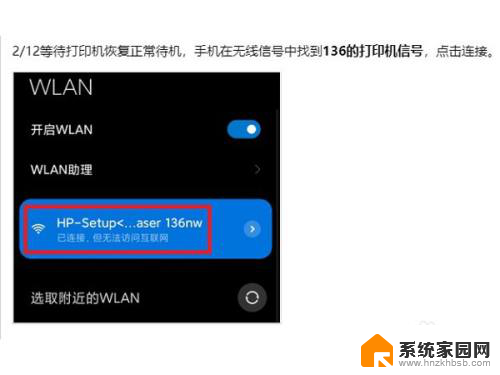
3.网页搜索进入【192.168.223.1】,登录没有密码的admin账户。在网络设置中点击Wi-Fi选项,然后点Wi-Fi设置向导,打开SSID(无线)设置向导,选择需要加入的网络后点击下一步,输入无线网络的密码,并应用连接配备打印机wifi。
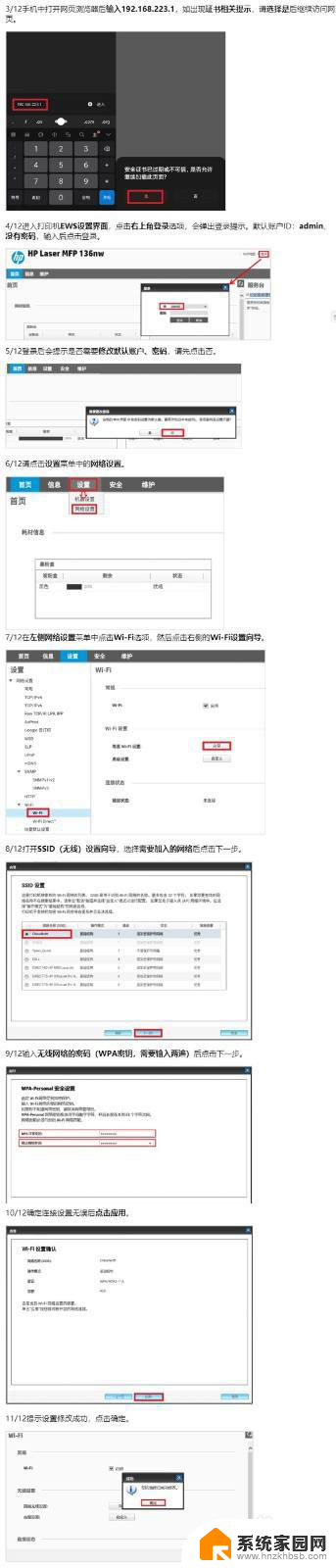
4、无线连接已完成,查看打印机面板上的无线指示灯应该也是常亮状态。此时手机可以断开与打印机信号的连接,重新连接回打印机连接的无线网络。
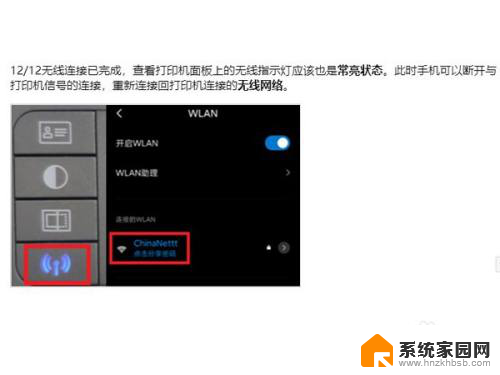
以上就是惠普136w无线打印机怎么连接wifi的全部内容,碰到同样情况的朋友们赶紧参照小编的方法来处理吧,希望能够对大家有所帮助。